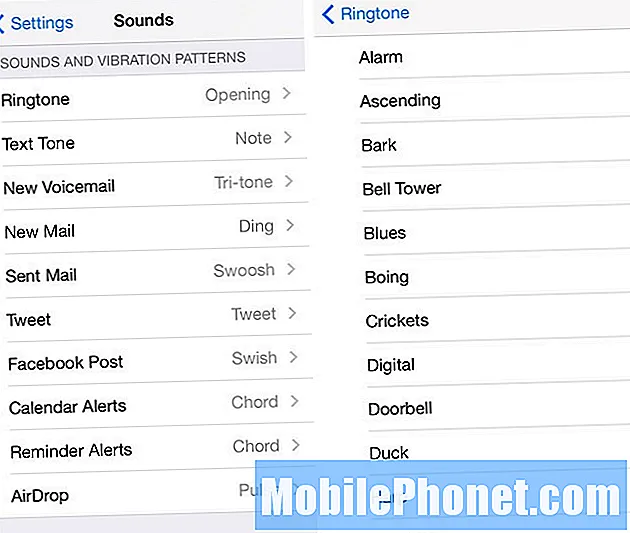Innehåll
- Problem 1: Galaxy S8 som tappades i vatten förlorade snabbt batteri
- Problem 2: Snabb laddning av Galaxy S8 fungerar inte
Fram till nyligen fick vi bara sporadiska problem om # GalaxyS8 när det gäller vattenskador, främst på grund av att telefonen är vattentät. Dagens inlägg svarar på ett specifikt problem med batteriladdning på grund av vattenskadefall samt ett problem med förlust av snabb laddningsfunktion. Vi hoppas att det här inlägget kommer att fungera som en bra guide för dem som upplever samma eller liknande problem i sina telefoner.
Om du letar efter lösningar på ditt eget #Android-problem kan du kontakta oss genom att använda länken längst ner på denna sida.
Var så detaljerad som möjligt när du beskriver ditt problem så att vi enkelt kan hitta en relevant lösning. Om du kan, vänligen inkludera de exakta felmeddelanden som du får för att ge oss en uppfattning om var vi ska börja. Om du redan har provat några felsökningssteg innan du mailar oss, se till att nämna dem så att vi kan hoppa över dem i våra svar.
Problem 1: Galaxy S8 som tappades i vatten förlorade snabbt batteri
Min enhet tappades i vatten ungefär 7 timmar innan den laddades. Det verkar ta slut på batteriet snabbare än det brukade och när jag laddade telefonen sa det att det laddades långsamt. Jag använde laddaren som följde med enheten. Jag torkade och dammsugde i en minut. Snälla hjälp. Jag är inte säker på Android-versionen och operatören förresten. - Gary Jeong
Lösning: Hej Gary. Ibland kan enheter verka tömma batteriströmmen snabbt än väntat eftersom:
- appar kan nyligen ha ändrat hur de beter sig och och använder datorresurser,
- operativsystemet får en ny uppdatering som kan ha påverkat strömförbrukningen, eller
- det finns en okänd maskinvarufel som påverkar batteriet eller telefonens laddningsförmåga.
Alla dessa tre saker är några av de möjliga orsakerna till att din telefon kan fungera som du beskriver den för oss. Det kan finnas andra helt andra skäl som vi inte känner till. Därför är det viktigt att du besöker historiken över händelser som inträffar på din enhet. Att säga till oss att din telefon verkar tappa batteriet snabbare hjälper inte alls. Vi behöver mer information än så.
Om du misstänker att telefonen kan vara vattenskadad är det inte helt omöjligt. Ja, din Galaxy S8 är vattentålig men det betyder inte att den inte alls kan vara vattenskadad. Det är möjligt att telefonens vattenmotståndsskydd kan ha äventyrats tidigare efter att du av misstag tappat den till en hård yta. Det är inte ovanligt att vattentåliga telefoner viker för vattenskador efter att ha slagit hårt i en toalettskål först. Vi har absolut ingen aning om hur din telefon blev våt så du måste göra din egen undersökning om denna möjlighet.
I allmänhet är den enda felsökning som någon slutanvändare kan göra på sina telefoner att utföra felsökning av programvara. I ditt fall betyder det:
- rensa systemcachen
- observera telefonen i säkert läge
- torkar telefonen med fabriksåterställning
Om dessa tre viktiga steg inte hjälper bör du kontakta Samsung så att du kan skicka telefonen för maskinvarukontroll.
Så här rensar du ett Galaxy S8-systemcache
En skadad systemcache kan ibland orsaka alla typer av problem, så det är bra om du kan behålla dess goda tillstånd hela tiden. För att göra det vill du rensa cachepartitionen så att systemcachen i den raderas. Din telefon kommer att bygga upp cacheminnet över tiden så att du inte behöver oroa dig för att skapa en ny. Systemets cache består endast av tillfälliga filer så att du inte behöver oroa dig för att dina foton, videoklipp etc. blir utplånade.
Gör så här för att rensa ditt S8-systemcache:
- Stäng av enheten.
- Håll ned Volym upp-tangenten och Bixby-tangenten och håll sedan ned strömbrytaren.
- När Android-logotypen visas släpper du alla knappar (”Installera systemuppdatering” visas i cirka 30 - 60 sekunder innan du visar alternativet för Android-systemåterställningsmenyn).
- Tryck på Volym ned-knappen för att markera torka cachepartition.
- Tryck på strömbrytaren för att välja.
- Tryck på Volym ned-knappen för att markera “ja” och tryck på strömbrytaren för att välja.
- När rensa cachepartitionen är klar, Starta om systemet nu är markerad.
- Tryck på strömbrytaren för att starta om enheten.
Observera din S8 när du är i säkert läge
Om du inte har installerat någon ny app nyligen och batteriet verkar ha börjat tappa snabbare ur det blå, är det möjligt att en av tredjepartsapparna du har installerat kan vara skyldig. För att kontrollera måste du starta om telefonen till felsäkert läge och följa den. Medan felsäkert läge är aktiverat blockeras alla nedladdade och installerade (tredje part) appar, vilket innebär att de som inte kommer från Samsung, Google eller operatör. Under säkert läge förväntas det att batteriet håller längre än det normalt skulle vara. Om det fortsätter att rinna snabbare kan det dock vara en indikator på ett hårdvaruproblem. Det betyder att det inte är appar från tredje part som blöder batteriet snabbare utan troligen ett maskinvarufel i själva batteriet eller någon annan okänd maskinvarufel.
För att starta din S8 i säkert läge, följ dessa steg:
- Stäng av enheten.
- Håll strömbrytaren intryckt förbi modellnamnskärmen.
- När “SAMSUNG” visas på skärmen släpper du strömbrytaren.
- Omedelbart efter att du släppt strömbrytaren, tryck och håll ned volym ned-knappen.
- Fortsätt att hålla volym ned-knappen tills enheten har startat om.
- Säkert läge visas längst ned till vänster på skärmen.
- Släpp volym ned-knappen när du ser felsäkert läge.
- Avinstallera appar som orsakar ett problem.
Avinstallera appar
Alternativt kan du försöka avinstallera appar som brukar använda mycket ström även när du inte använder dem aktivt. Dessa appar inkluderar spel, sociala nätverksappar, e-postappar, meddelandeprogram, shoppingappar, produktivitetsappar och till och med säkerhetsappar (antivirus). Om du nyligen installerade en eller två appar innan du märkte problemet med batteriladdning, överväg att ta bort dem från systemet och se hur batteriet fungerar.
Torka av telefonen med fabriksåterställning
Slutligen, tveka inte att göra en fabriksåterställning och observera telefonen. Som i säkert läge vill du veta om det finns en skillnad i batterianvändningen när telefonens programvara återställs till standardvärdena eller inte.
För att fabriksåterställa din S8, följ dessa steg.
- Skapa en säkerhetskopia av dina viktiga filer.
- Svep uppåt på en tom plats från startskärmen för att öppna appfacket.
- Tryck på Inställningar> Moln och konton.
- Tryck på Säkerhetskopiera och återställ.
- Om så önskas trycker du på Säkerhetskopiera mina data för att flytta reglaget till PÅ eller AV.
- Tryck på Återställ om du vill flytta reglaget till PÅ eller AV.
- Tryck på bakåtknappen till menyn Inställningar och tryck på Allmän hantering> Återställ> Återställ fabriksdata.
- Tryck på Återställ enhet.
- Om du har aktiverat skärmlås anger du dina uppgifter.
- Tryck på Fortsätt.
- Tryck på Ta bort alla.
- Starta om telefonen och observera hur den fungerar i 24 timmar. Om batteriet fortsätter att
tömma snabbare än förväntat, även om det inte finns några appar installerade kan du anta att dålig hårdvara orsakar det. Kontakta i så fall Samsung och låt dem hantera situationen.Du kommer troligen att få en telefonbyte.
Om ditt batteri fungerar normalt under 24-timmarsobservationsperioden men sedan återgår till dess problematiska tillstånd efter att du har installerat appar kan du satsa på att appen är skyldig. Utför processen för att eliminera den skyldige och se till att du inte installerar den appen igen i din telefon.
För dina problem med långsam laddning eller brist på snabb laddning, se våra förslag nedan.
Problem 2: Snabb laddning av Galaxy S8 fungerar inte
Galaxy S8 laddar inte för det mesta snabbt. Nästan varje gång jag ansluter den laddas den snabbt i cirka 3 sekunder och slutar sedan ladda tillsammans och byter sedan till kabelladdning. Först tänkte jag att detta var min adapter / usb men jag köpte en ny adapter / usb och det gör det fortfarande. Ibland laddas det snabbt men oftast stannar det och byter till kabelladdning. - Malaury
Lösning: Hej Malaury. Först och främst vill vi konstatera ett observerbart faktum om snabb laddning: det fungerar inte hela tiden. Även med en perfekt fungerande kabel, adapter och telefon har vi observerat att snabb laddning i Galaxy S8 ibland kan vara en hit-and-miss-situation. Din bästa chans att säkerställa att snabbladdningsfunktionen fungerar är att stänga av skärmen och sluta använda telefonen medan den laddas. Förvänta dig inte att snabbladdning fungerar när du använder enheten. Detta är definitivt inte idealiskt men det här har många S8-användare sedan förra året haft problem med snabb laddning. Det är ett problem som går bortom vår förmåga att fixa, men om du inte har provat grunderna först, låt oss ta en kort diskussion.
Galaxy S8 snabbladdning är inte tillförlitlig
Samsung har inget officiellt ord om detta men baserat på observationer och rapporter från många användare sedan 2017 kan Galaxy S8 snabbladdningsfunktion inte räknas alls. Det verkar inte finnas något tydligt mönster för många anekdotiska fall vi har stött på så vi kan inte avgöra exakt orsaken till problemet. Nedan följer de tre vanligaste orsakerna till snabbladdningsfel, så vi uppmuntrar dig att titta på dem och se om det är möjligt att du har någon av dem.
Snabb laddning trasig orsak nr 1: laddningstillbehör (kabel och adapter) är defekta
Även om det inte finns några synliga eller uppenbara tecken på skada på laddningskabeln eller adaptern kan någon av dem fortfarande gå dåligt. Om du har en annan uppsättning original Samsung-laddningskabel och adapter för S8, använd den och se om den fungerar eller inte.
Snabb laddning trasig orsak nr 2: laddningsporten är dålig
Liksom laddningskabeln och adaptern är den andra vanligaste orsaken till snabbladdning och laddningsproblem en bruten laddningsport. Försök använda ett förstoringsglas eller liknande för att se om det finns en trasig stift eller smuts / ludd inuti.
Om din telefon nyligen har varit nära vatten, se till att du rengör laddningsområdet och lufttorkar den.
Snabb laddning trasig orsak nr 3: okänt maskinvarufel
Samsung Galaxy-enheter är inte immuna mot stötar efter en oavsiktlig nedgång eller fysisk påverkan. I vissa fall kan negativa effekter visas direkt, ibland kan det ta lång tid att manifestera sig. Hur som helst bör du överväga möjligheten till ett hårdvaruproblem om din telefon har tappat eller drabbats av ett hårt föremål. Var noga med att kontakta Samsung om snabbladdningsfunktionen fortsätter att förbli orörd efter en tid.
Använd trådlös snabbladdare
Som en lösning kan du försöka ladda din telefon trådlöst för att snabbt ladda den. Snabb trådlös laddning är inte lika snabb som snabb kabelladdning så det kan fortfarande ta längre tid att ladda din enhet snabbt. Det är uppenbarligen inte en permanent fix så var noga med att kontakta Samsung om alla våra förslag i det här inlägget inte fungerar.